にアンドリュー・マーティンコメント0件最終更新 2017年11月10日
Apple Watchは、友達や家族とのコミュニケーションに便利なツールです。 私たちは皆、時計でメッセージをすばやく読んでも、それに応答する時間がないという状況にあります。 このような状況では、Apple Watchの開封確認を無効にして、そもそもそれらを防ぐことをお勧めします。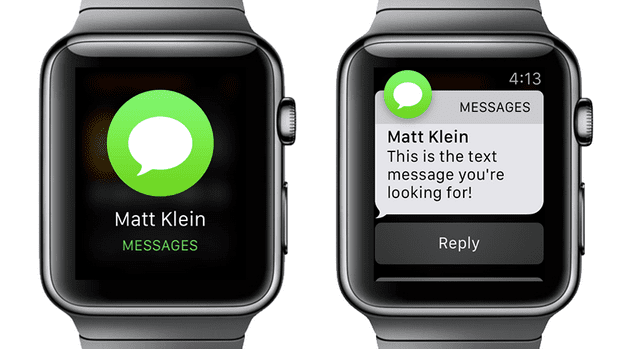
メッセージを操作する機会がなかったときに、AppleWatchが開封確認メッセージを送信することもあります。 手首を上げてメッセージを表示し、[閉じる]を選択するたびに発生します。
コンテンツ
- 関連記事
-
AppleWatchの開封確認をすばやく無効にする
- その他のAppleWatchの問題?
- 関連記事:
関連記事
- AppleWatchアラームの設定と使用
- Apple WatchLTEでSpotifyからAppleMusicに切り替えます
- AppleWatchのペアリングを解除してバックアップから復元する方法
AppleWatchの開封確認をすばやく無効にする
AppleWatchのメッセージに関連付けられている開封確認機能を有効または無効にする方法は次のとおりです。
- iPhoneでWatchアプリを開くことから始めます。 「マイウォッチ」をタップして下にスクロールし、「メッセージ」を選択します
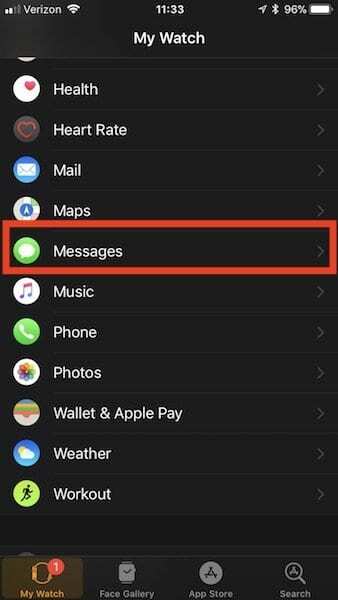
- このメッセージ画面で、iPhoneをミラーリングするのではなく、カスタムオプションを選択します
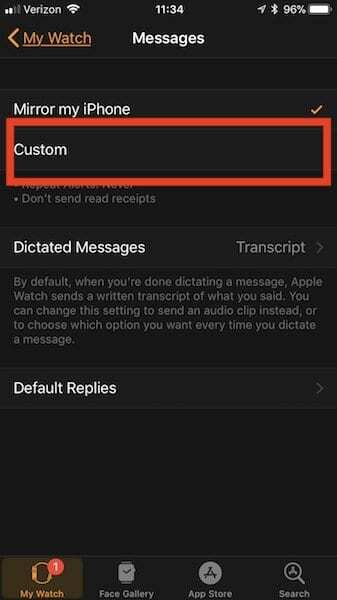
- この画面には、さまざまなオプションがあります。 下にスクロールして、[開封確認メッセージを送信]オプションを見つけます。 これを使用して、AppleWatchのレシート機能を有効または無効にできます
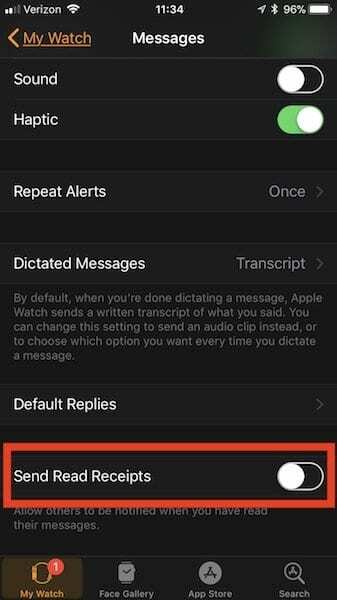
開封確認を抑制するもう1つの方法は、AppleWatchのクイック返信機能を使用することです。 Apple Watchにメッセージが表示されたら、画面を下にスクロールすると、次のようなオプションが表示されます。 「ありがとう」または「後で話す」として、絵文字と一緒に選択して下書きを作成し、すばやく送信できます 返事。
これにより、メッセージの送信者はあなたがメッセージを受信したことを確認できます。
その他のAppleWatchの問題?
Apple WatchでのiMessageの使用に関して他の問題が発生している場合は、解決に関する詳細な投稿をご覧ください。 AppleWatchでのiMessageの問題.
この短いヒントを気に入っていただけたでしょうか。 ご不明な点やお気に入りのヒントがありましたら、下のコメントでお知らせください。